会計操作はPOSアプリで行います。
会計方法は、即会計とテーブル会計の2種類があります。
即会計
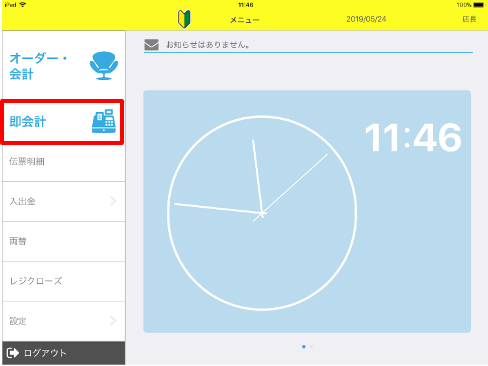
メニュー画面より、「即会計」をタップ。レジ会計画面になります。
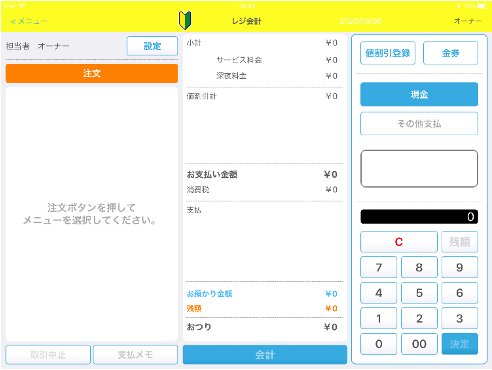
注文ボタンより商品を選択し、会計を行います。
テーブル会計
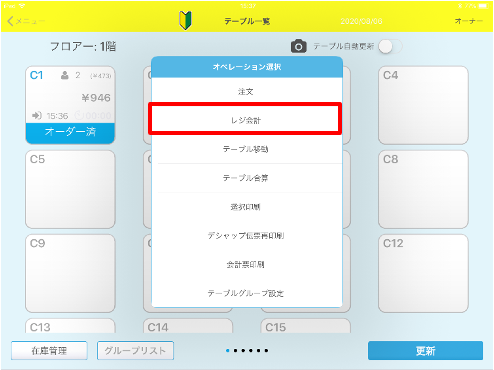
テーブル一覧より、会計するテーブルをタップし、「レジ会計」をタップ。
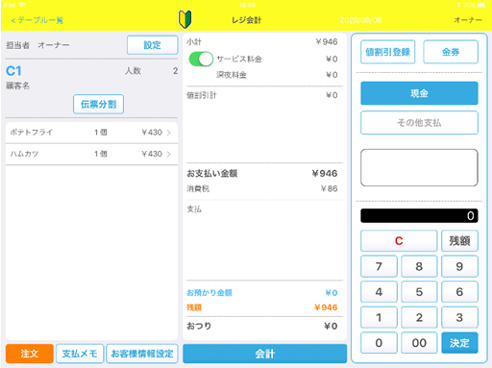
レジ会計画面になります。テーブルで取った注文が反映されていることを確認し、会計を行います。
レジ会計
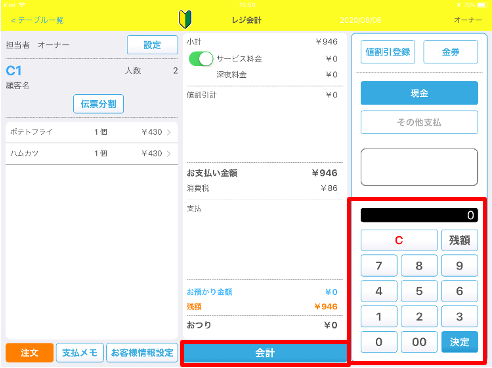
(即会計の場合は、商品選択後の画面となります)
お客様からのお預かり金を入力し、「会計」
をタップ。
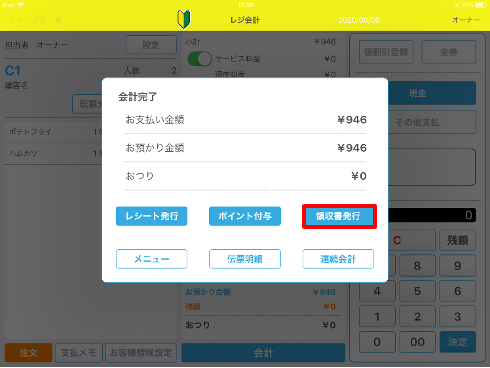
会計完了画面でお釣りを確認します。
領収書が必要な場合は「領収書発行」をタップし領収書を発行して下さい。
領収書発行
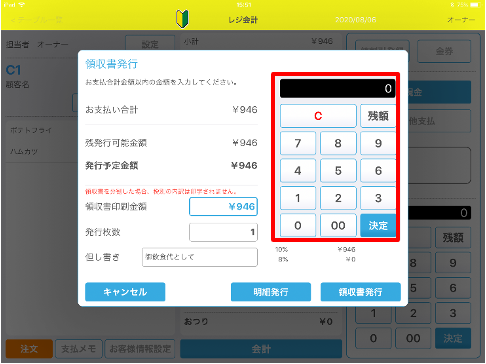
領収書発行画面では、任意の金額、枚数で領収書が発行できます。
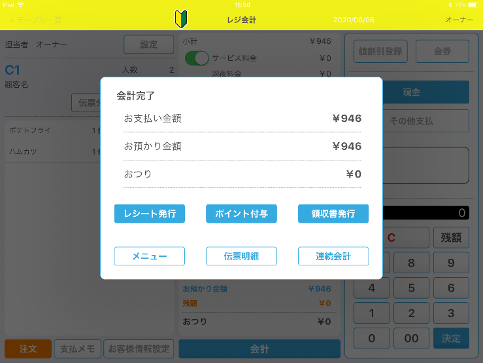
必要に応じて値を入力し領収書発行を行ってください。
レジ会計(クレジット払い)
クレジット払いの場合、「その他支払」より支払方法を選択します。
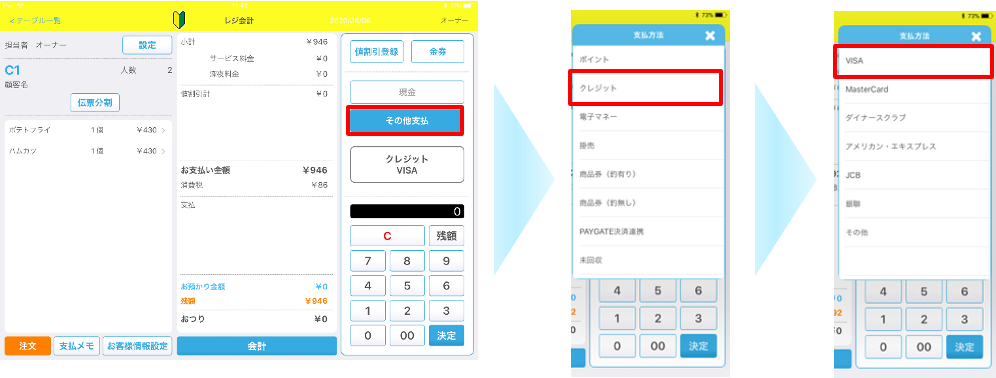
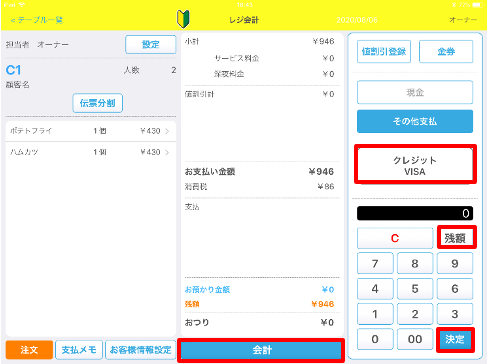
支払方法がクレジットになっていることを確認し、「残額」「決定」「会計」をタップし
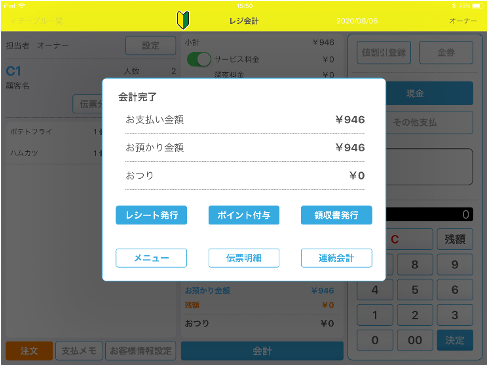
会計処理を行います。
レジ会計(値引・割引操作)
レジ会計の際、値引・割引を行うことができます。
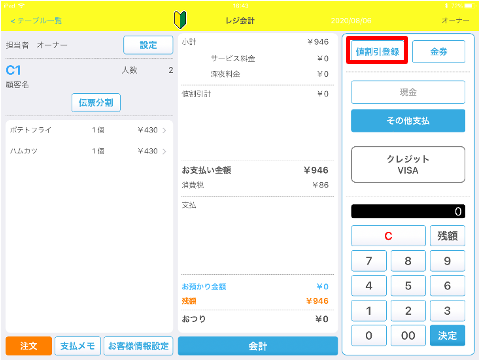
「値割引登録」をタップし、「値引」または「割引」を選択。
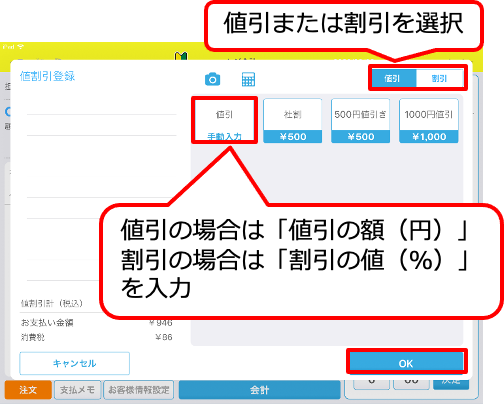
値引または割引する値を入力し、「OK」を
タップ後、通常通り会計作業を進めます。
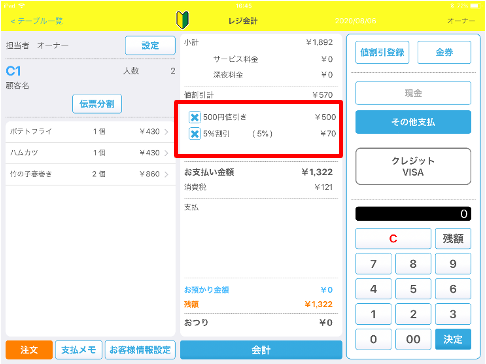
値割引計が表示されていることを確認し、通常通り会計作業をします。
レジ会計(伝票分割)
※テーブル会計のみの操作となります
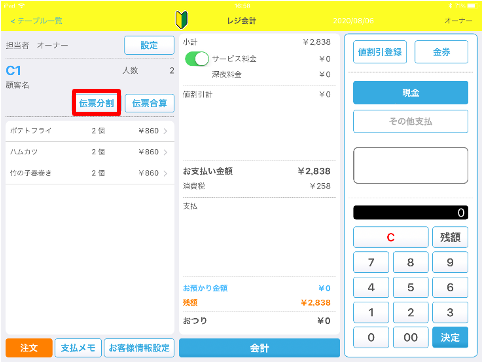
一つのテーブル内で会計を個別に行う場合に使用します。
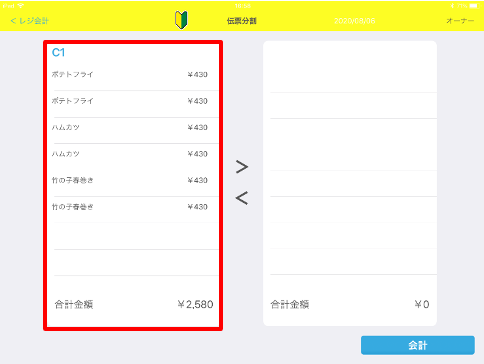
レジ会計画面で「伝票分割」をタップし、会計を行う商品を選択します。
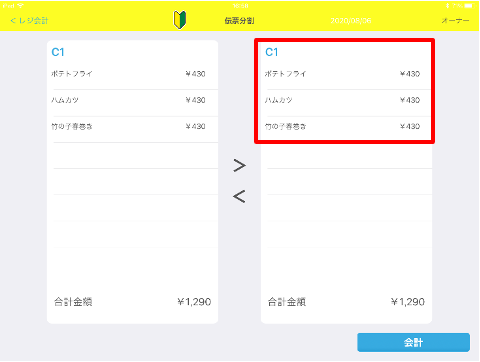
商品一覧に選択している商品が表示されていることを確認
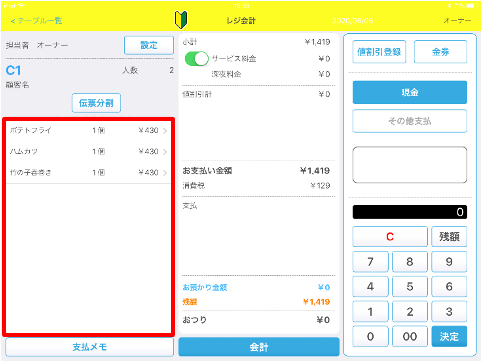
通常通り会計作業を行います。
レジ会計(伝票合算)
異なるテーブルでまとめて会計を行う場合に使用します。
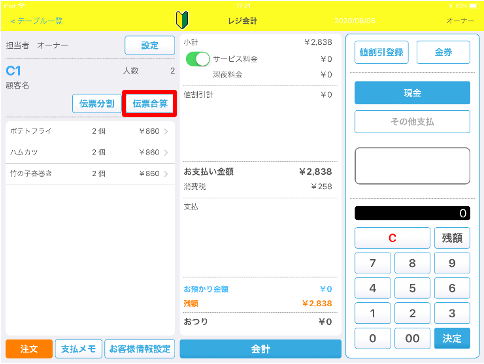
レジ会計画面で「伝票合算」をタップ
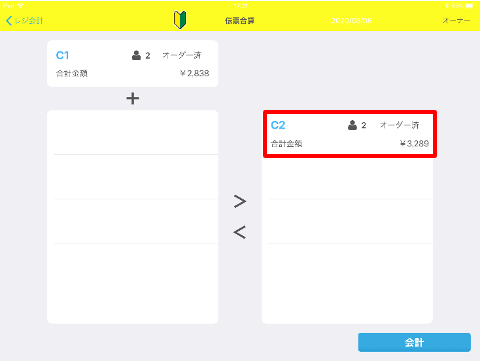
合算を行うテーブルを選択します。
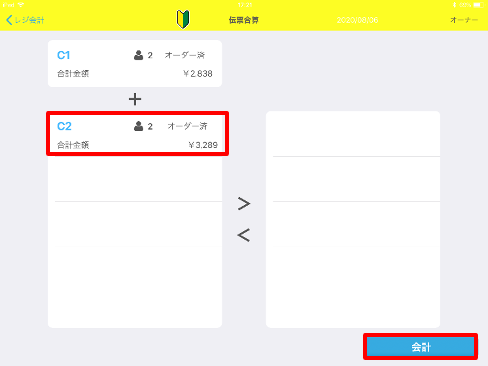
合算するテーブルが左側に移動したことを確認し、「会計」をタップ。
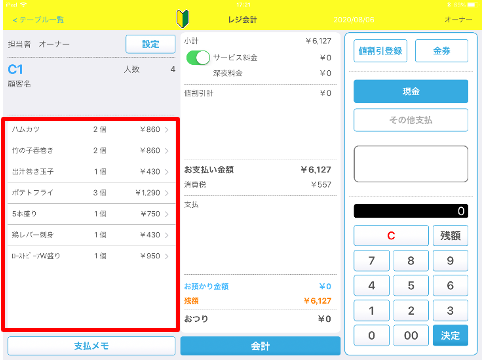
商品一覧に商品が表示されていることを確認し、通常通り会計作業を行います。




